在这个颜值当道,屌丝闪边的时代,拼不过颜值拼内涵,只有知识丰富才能提升一个人的内在气质和修养,所谓人丑就要多学习,今天图老师给大家分享Win10怎么卸载程序?,希望可以对大家能有小小的帮助。
【 tulaoshi.com - Windows10教程 】
其实Win10卸载软件只四步搞定,比Win7还方简单。下面是四步搞定Win10卸载软件方法。
1、在Win10桌面左下角的Windows图标上右键鼠标,在弹出的菜单中选择程序和功能,如下图所示:
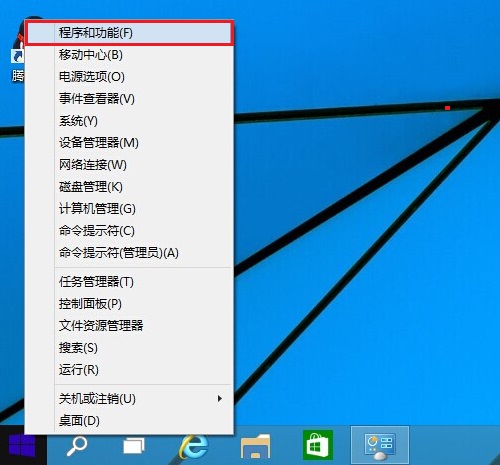
程序和功能
2、之后就可以快速打开Win10程序和功能界面,此时我们就可以找到Win10计算机中所安装的应用程序,我们找到需要卸载的应用程序名称,使用鼠标在名称上右键,之后可以看到卸载操作,我们点击即可,如下图所示。

选择卸载/更改
3、点击卸载后,会弹出一个卸载程序确认对话框,我们点击确认卸载即可,如下图所示。

4、最后,我们等待期卸载完成即可,之后可以看到卸载完成提示,至此就成功完成了Win10软件卸载了,如下图所。

以上就是Win10卸载软件教程的全过程,简单四步轻松搞定。
(本文来源于图老师网站,更多请访问http://www.tulaoshi.com)来源:http://www.tulaoshi.com/n/20160220/1646656.html
看过《Win10怎么卸载程序?》的人还看了以下文章 更多>>